
教程作者:做设计的小肥肥(优设基础营就业衔接班讲师)
交作业:#优设每日作业#
最近在优设知识星球带图标打卡练习,自己也摸了几个出来。有同学想知道具体怎么制作,这就来出教程啦。
这套图标是轻拟物风格的图标,整体制作比较简单,适合新手入门学习。效果制作主要用到了形状工具、渐变叠加、内阴影、蒙版这4个功能。这次先出第一个果汁的,如果还想看哪个大家可以在评论留言哦~
友情提示
图标制作完成后,如果想旋转图标做排版,请先将所有图层选中,并右键-转化为智能对象,然后再旋转。如果直接旋转图层,渐变会出现错位,目前已知99%的同学都出现了这个问题,请大家注意哦~~

想要跟着教程作者肥子一起,解锁图标、修图、合成等各种丰富的设计作品类型吗?欢迎戳这里报名她的课程→优设设计师就业衔接班
1.先新建800*800PX的画布,分辨率72。然后用形状工具先画以下三个图层,做出瓶子的基础型。

2.将3个图层Ctrl E合并成同一层,命名为【瓶身】。添加图层样式,做出瓶子明暗体积感。
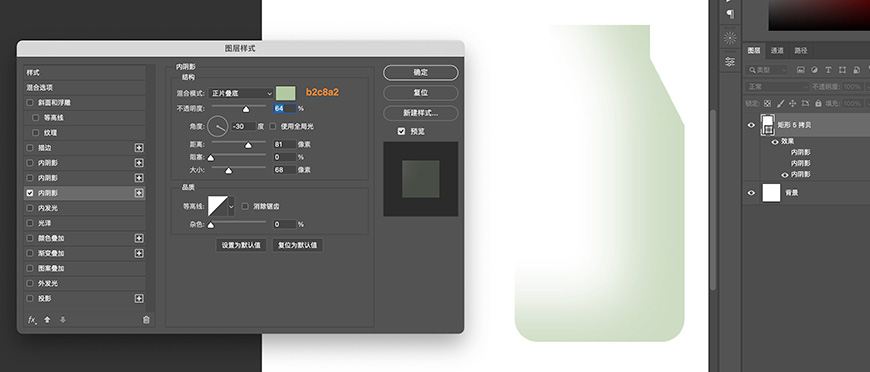
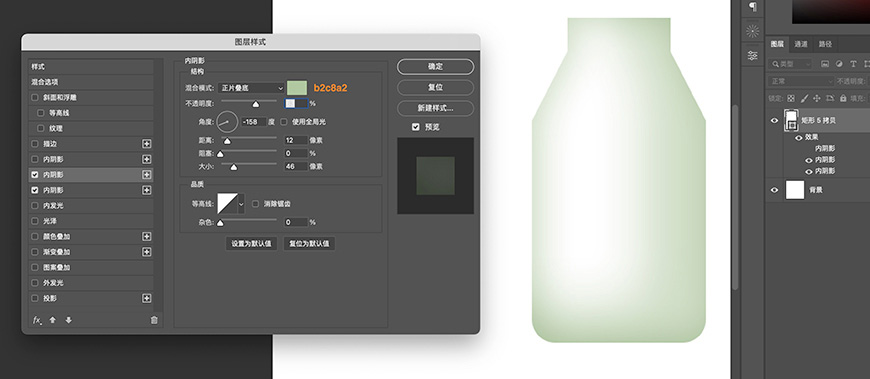
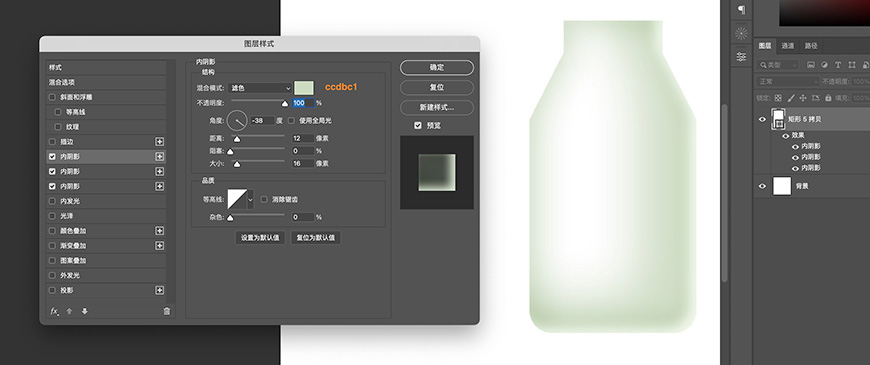
3.使用画笔在瓶口处涂抹,做出瓶口转折。

4.复制【瓶身】层,改名为【饮料】放在最上层并右键清除图层样式。去掉瓶口的形状,然后使用钢笔工具调整成曲线。

5.添加图层样式,做出饮料圆柱体的体积感。

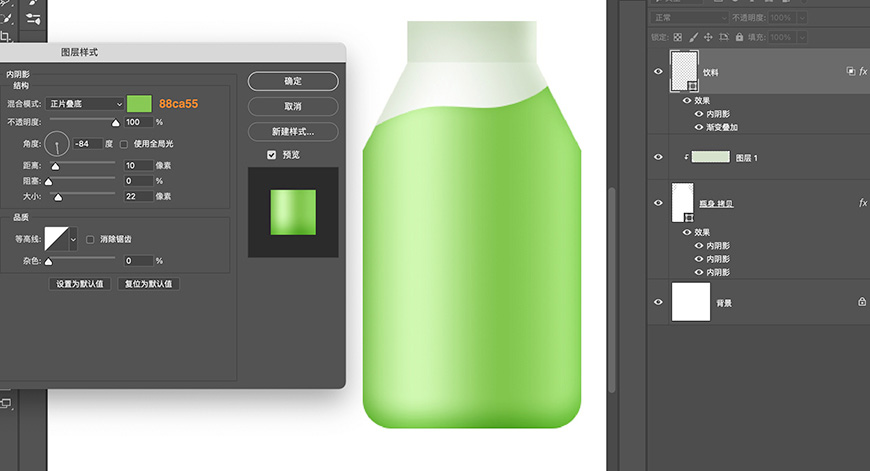
6.使用画笔在瓶子上半部分涂抹,做出上半部分偏亮的效果。如果没有效果,可以把饮料图层的混合选项改为【内部效果混合成组】。
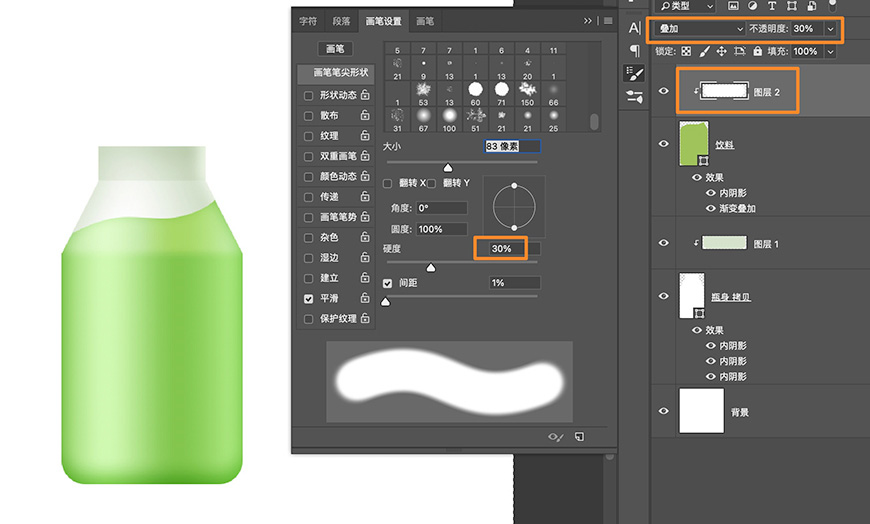
7.画出瓶盖的形状。
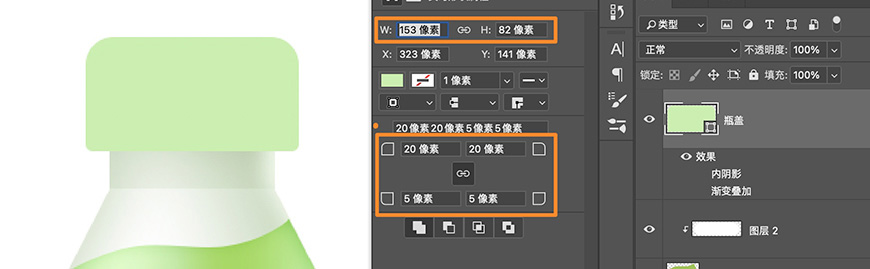
8.给瓶盖添加图层样式,做出圆柱体体积。
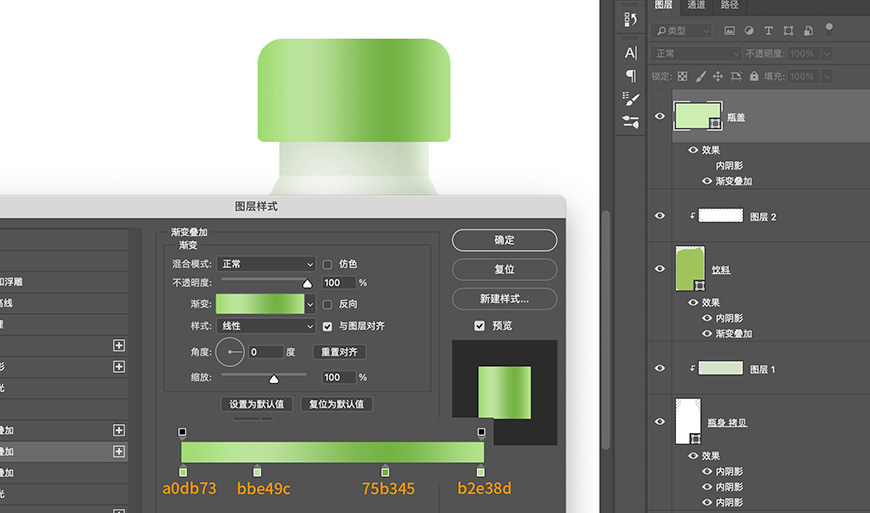
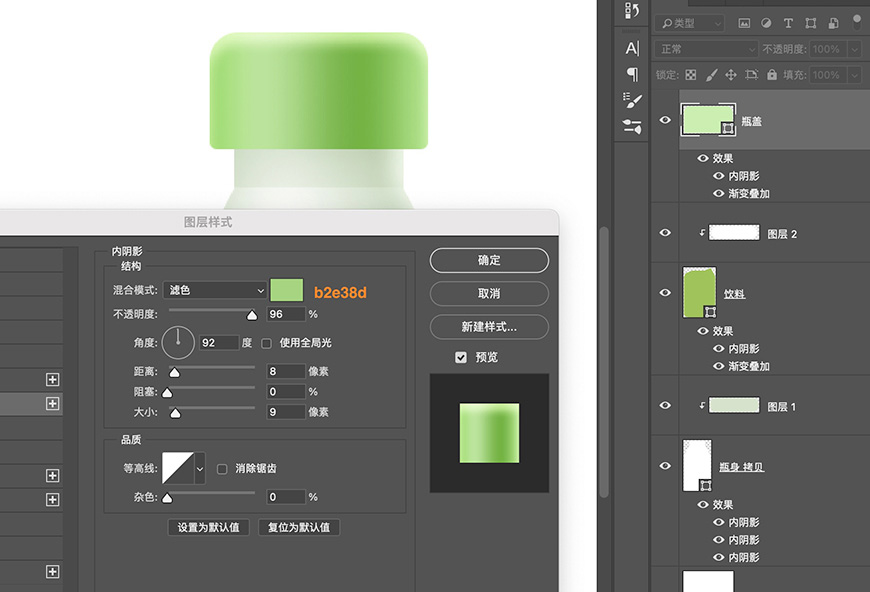
9.画出瓶盖线,并添加投影样式,做出瓶盖缝凹进去的感觉。
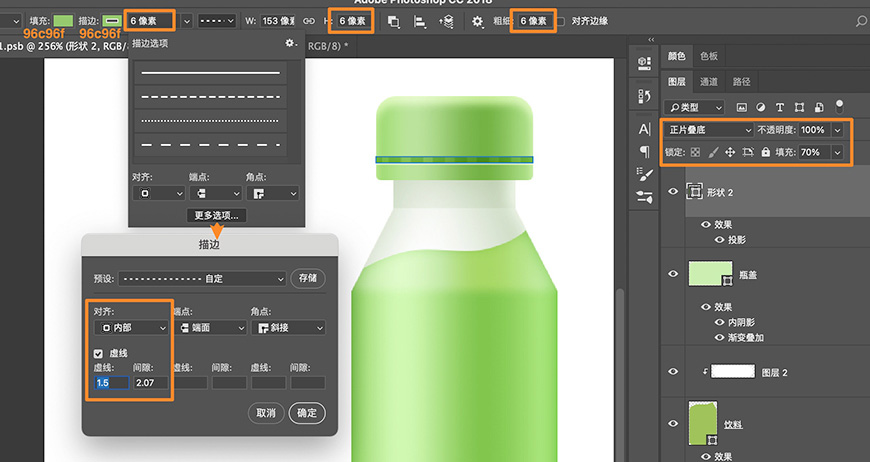
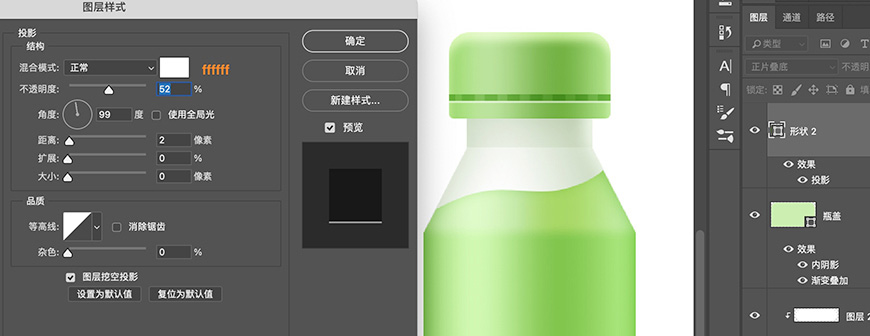
10.画出包装纸,并添加图层样式,让其符合瓶子的光影转折。
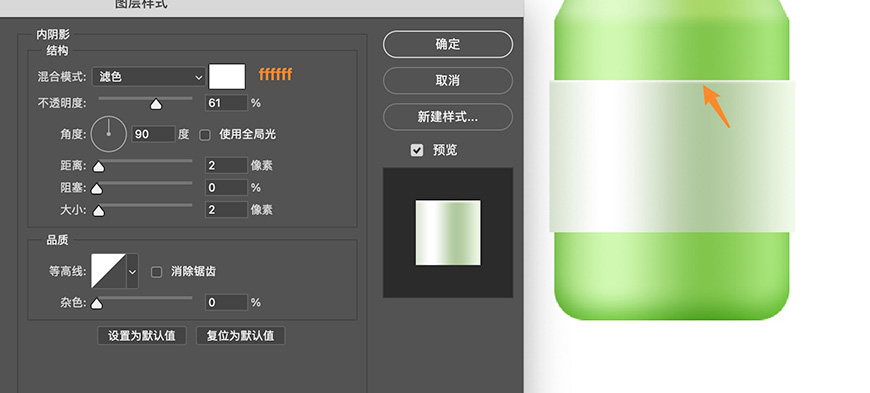
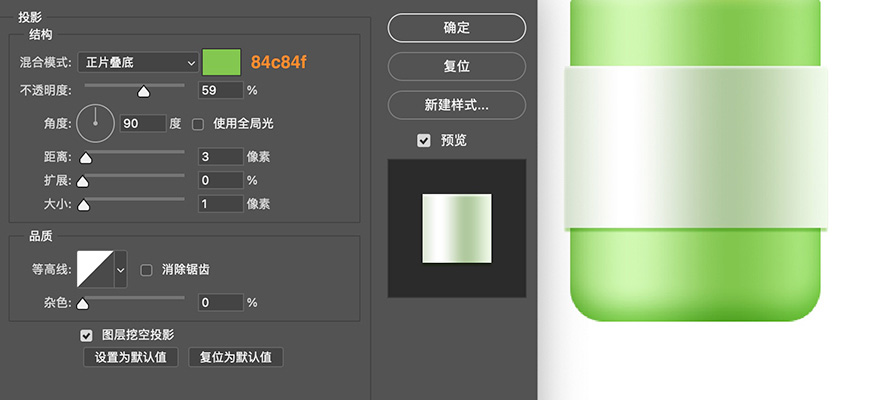
11.打上文字,添加图层样式,让文字符合包装与瓶子的光影变化。
这里推荐使用稍微手写感觉强一些的字体,我这里用的字体是是BillionDreams_PERSONAL。
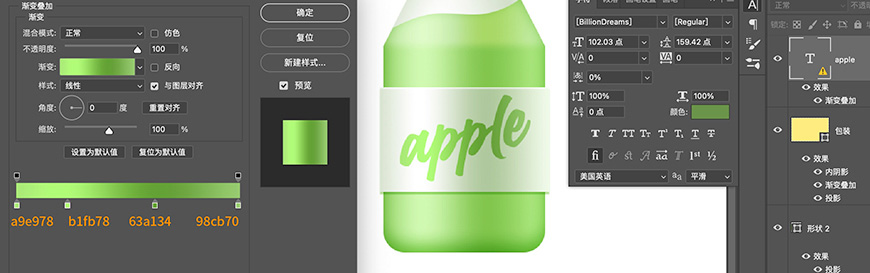
12.用钢笔画出高光的形状,并填充白色。钢笔工具不熟悉的同学,可以看我讲的这篇关于钢笔使用的基础视频:
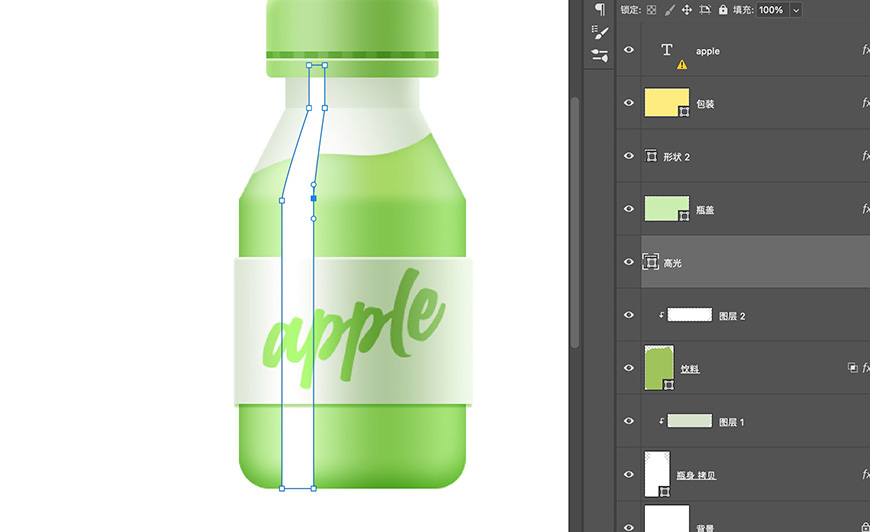
13.给高光图层添加蒙版,并使用黑色画笔在蒙版上涂抹,做出高光渐隐的效果。
然后将高光复制一层,自由变换对称翻转到右边,稍微调低不透明度做出反光。

到这里图标就完成啦,欢迎大家跟着练习。有问题可以加入优优自学团微信群提问哦。

学完这篇教程的人还在学…
来源:https://uiiiuiii.com/photoshop/1212402562.html
图文来源于网络,如有侵权请联系删除。
 百木园
百木园